Deaktiver den irriterende Microsoft Edge 'første kjør' velkomstsiden i Windows 10
Microsoft Windows 10 Microsoft Kant Skapere Oppdaterer / / March 17, 2020
"Førstegangs velkomstside" i Microsoft Edge vises første gang du lanserer Edge etter en ny funksjonsoppdatering eller Insider build. Slik stopper du det.
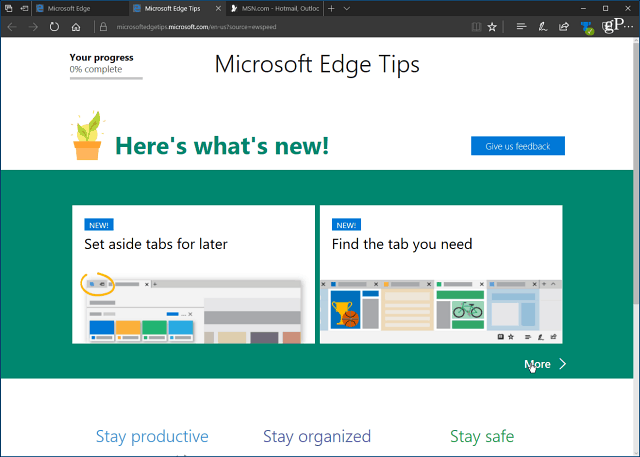
Fra og med Windows 10 jubileumsoppdatering (versjon 1607), Microsoft Edge laster inn en velkomstside første gang du lanserer den. Siden viser nye funksjoner i nettleseren, i tillegg til tips om hvordan du bruker den. Selv om denne "First Run-siden" kan være nyttig for nye brukere, er det irriterende å se den hver gang du gjør det ren installasjon eller få en ny funksjonsoppdatering.
Her er en titt på hvordan du kan stoppe velkomstsiden fra å vises hvis du kjører Windows 10 Creators Update (versjon 1703) eller høyere.
Stop Edge-velkomstside ved bruk av gruppepolicy
Hvis du kjører Windows 10 Pro eller Enterprise-utgave, kan du bruke følgende instruksjoner med Group Policy. Bruke snarveiWindows Key + R for å få frem Kjør-dialogen og type:gpedit.msc og trykk Enter eller klikk OK.
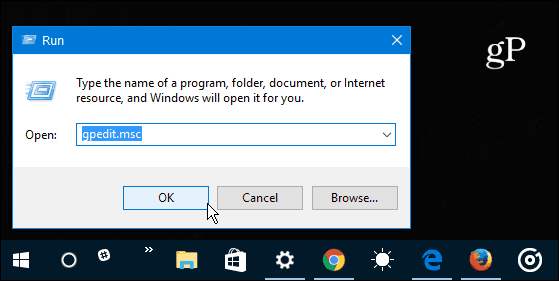
Naviger deretter til følgende sted:
Datakonfigurasjon> Administrative maler> Windows-komponenter> Microsoft Edge
Dobbeltklikk på Hindre at første kjøres webside åpnes på Microsoft Edge policy i høyre panel.
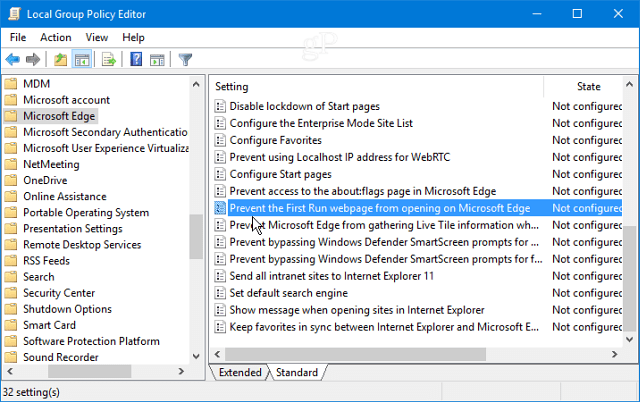
Sett den til Aktivert, og klikk deretter OK for å lukke ut av gruppepolicyvinduet.
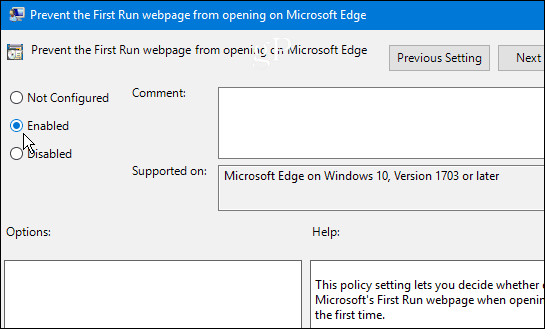
Stop Edge velkomstside med registerhack
Windows 10 Home inkluderer ikke gruppepolicy, men du kan fremdeles drepe velkomstskjermen ved å endre registeret.
Merk: Å gjøre endringer i registeret kan være risikabelt og er ikke for nybegynnere. Hvis du gjør noe feil, kan PC-en din bli ustabil eller slutte å fungere helt. Sørg alltid for å gjøre en fullstendig sikkerhetskopi av systemet eller opprette et systemgjenopprettingspunkt først.
Truffet Windows Key + R for å få frem dialogboksen Kjør og type:regedit og trykk Enter eller klikk OK.
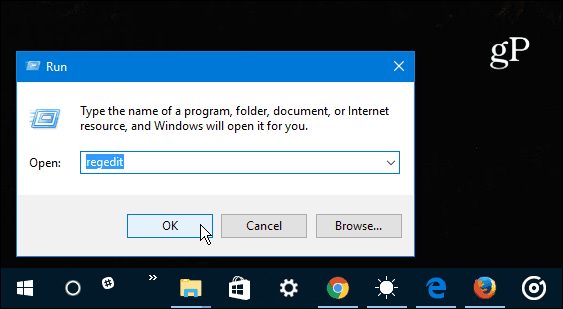
Bla deretter til følgende bane: HKEY_LOCAL_MACHINE \ Software \ Policies \ Microsoft
Høyreklikk på Microsoft-tasten og velg Ny> nøkkel.
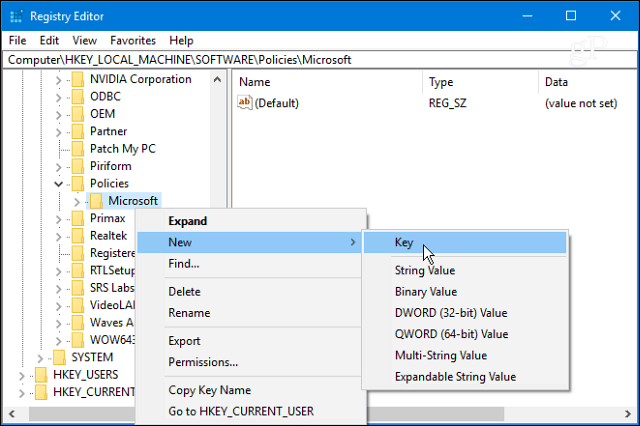
Gi nøkkelen navn Microsoft Edge og trykk Enter. Høyreklikk på MicrosoftEdge-tasten du nettopp opprettet, og opprett en ny nøkkel og gi den navnet Hoved.
Deretter oppretter du en ny på høyre panel av hovedtasten DWORD (32-biters) verdi og navngi det PreventFirstRunPage og gi den verdien 1 og klikk OK.
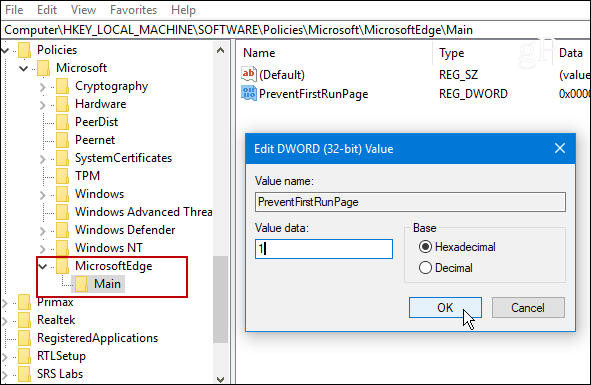
Enten du bruker gruppepolicy eller endrer registeret, neste gang du starter Edge for første gang etter en ny funksjonsoppdatering, vil nettleseren åpne for den valgte hjemmesiden din og ikke velkomst fra første kjøretur side. Dette vil fungere selv om du er en del av Windows Insider-programmet og installerer en nybygg av Windows 10.
Hvis du har spørsmål, legg igjen en kommentar nedenfor eller bli med i vårt stadig voksende samfunn i Windows 10-fora!
